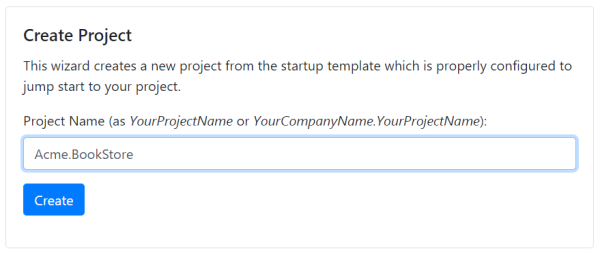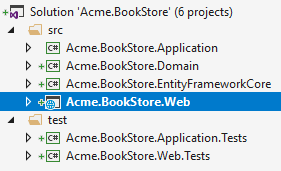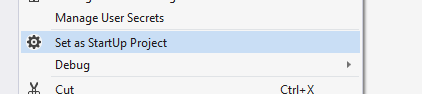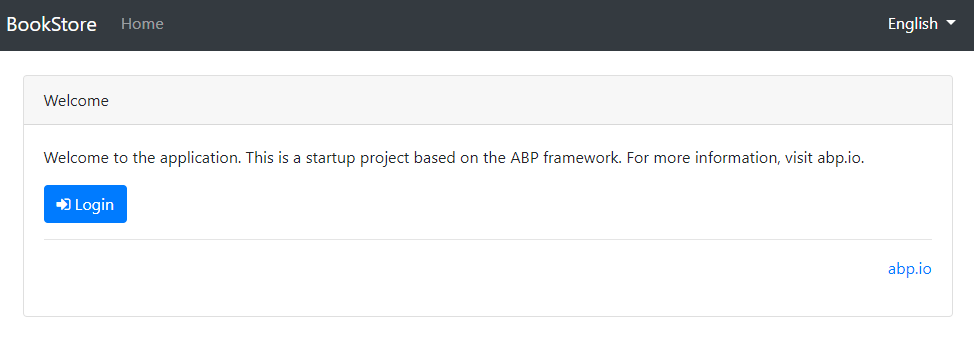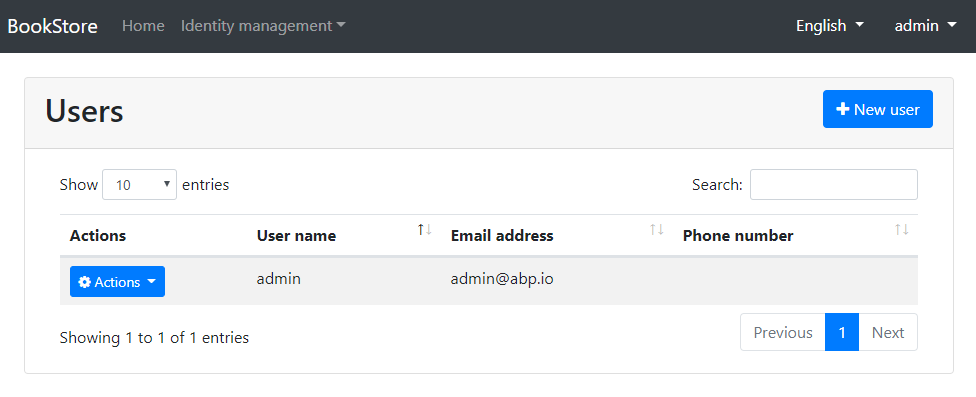mirror of https://github.com/abpframework/abp
You can not select more than 25 topics
Topics must start with a letter or number, can include dashes ('-') and can be up to 35 characters long.
2.4 KiB
2.4 KiB
ASP.NET Core MVC 模板
创建新项目
访问模板创建页面, 输入项目名称并创建项目, 如下所示:
单击 create 按钮时,将使用你提供的名称创建一个新的Visual Studio解决方案并开始下载.
预先要求
下载的项目需要:
解决方案结构
下载后解压文件并在 Visual Studio 2017(15.7.0 +) 中打开:
该解决方案具有分层结构(基于域驱动设计), 其中:
.Domain为领域层..Application为应用层..Web为是表示层..EntityFrameworkCore是EF Core集成.
解决方案还包含配置好的的单元&集成测试项目, 以便与 EF Core 和 SQLite内存中 数据库配合使用.
创建数据库
查看.Web项目下appsettings.json文件中的 连接字符串:
{
"ConnectionStrings": {
"Default": "Server=localhost;Database=BookStore;Trusted_Connection=True"
}
}
解决方案使用 Entity Framework Core 和 MS SQL Server. EF Core支持各种数据库提供程序,因此你可以根据实际需要使用其他DBMS.
右键单击.Web项目并设置启动项目
打开包管理器控制台(Package Manager Console), 选择.EntityFrameworkCore项目作为默认项目并运行Update-Database命令:
这将基于配置的连接字符串创建新数据库.
运行应用程序
你现在可以运行应用程序,它将会打开home页面:
单击 登录 按钮, 输入用户名admin, 密码1q2w3E*, 登录应用程序.
启动模板包括 身份管理(identity management) 模块. 登录后将提供身份管理菜单,你可以在其中管理角色,用户及其权限.